환경의 요약 보기
대시보드는 Lenovo XClarity Orchestrator의 허브로서 중요한 정보에 액세스를 제공합니다. 여기에는 장치 상태, 규정 준수 및 경고를 포함하여 사용자 환경의 리소스 및 활동 상태를 요약한 보고서 카드가 포함되어 있습니다.
대시보드에 액세스하려면 XClarity Orchestrator 메뉴 표시줄에서 대시보드(![]() )를 클릭하십시오.
)를 클릭하십시오.
관리자 선택 드롭 다운 메뉴를 사용하여 특정 리소스 관리자 또는 특정 리소스 그룹에서 관리하는 장치로만 요약 범위를 변경할 수 있습니다.
대시보드에서 연결된 통계 중 하나를 클릭하면 기준에 맞게 필터링된 데이터 목록을 볼 수 있습니다.
서비스 티켓
서비스 티켓 카드는 다음 데이터와 같이 관리 대상을 요약합니다.
- 총 활성 서비스 티켓 수
- 열린 서비스 티켓 수
- 진행 중인 서비스 티켓 수
- 보류 중인 서비스 티켓 수
- 닫힌 서비스 티켓 수
- 기타 상태의 서비스 티켓 수
펌웨어 준수
펌웨어 준수 카드는 다음 데이터를 포함하여 XClarity Orchestrator의 관리되는 장치에 할당된 펌웨어 준수 정책 준수를 요약합니다.
- 준수되지 않는 장치 수
- 준수되는 장치 수
- 할당된 펌웨어 준수 정책이 없는 장치 수
- 준수가 지원되지 않는 장치 수
- 할당된 정책에 대한 규정 준수를 확인 중인 장치 수
구성 준수
구성 준수 카드는 다음 데이터와 같이 관리되는 장치의 서버 구성 패턴에 대한 준수 현황을 요약합니다.
- 할당된 패턴을 준수하지 않는 장치 수
- 할당된 패턴을 준수하는 장치 수
- 패턴이 할당되지 않은 장치 수
- 구성 준수 검사가 진행 중인 장치 수
- 패턴 배포를 완료하기 위해 수동으로 다시 시작해야 하는 장치 수(다시 시작 보류 중)
- 마지막 패턴 배포가 실패한 장치 수
보안 수정사항
보안 수정사항 카드는 보안 수정사항이 있는 CVE(공통 취약점 및 노출)를 가진 관리되는 장치의 수를 가장 높은 CVE 심각도 기준으로 요약합니다.
- 최소한 위험 수준의 취약점이 있는 장치 수
- 높은, 중간 또는 낮은 취약점이 최소한 하나 이상 있지만 위험 수준 취약점은 없는 장치 수
- 알려진 취약점이 없고 보호되는 장치 수
펌웨어 수명
펌웨어 수명 카드는 구성 요소 유형별 펌웨어 수명을 요약합니다.
- 각 구성 요소 유형에서 수명이 2년 이상 된 펌웨어 수
- 각 구성 요소 유형에서 수명이 1~2년 된 펌웨어 수
- 각 구성 요소 유형에서 수명이 6개월~1년 된 펌웨어 수
- 각 구성 요소 유형에서 수명이 6개월이 지나지 않은 펌웨어 수
전체 성능 상태
전체 상태 카드에는 현재 사용자 환경에서 양호한 상태 및 양호하지 않은 관리 장치가 요약되어 있습니다.
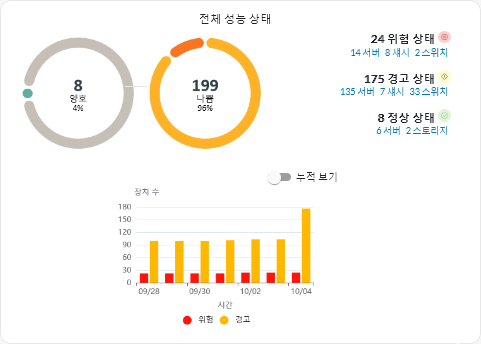
이 카드에는 다음 데이터가 포함됩니다.
양호한 상태(정상) 및 양호하지 않은 상태(위험, 경고 및 알 수 없음)에 있는 장치 비율을 보여 주는 원형 그래프
팁원형 그래프의 각 색상 막대는 특정 상태의 장치 수를 나타냅니다. 각 색상 막대 위로 마우스를 가져가면 상태에 대한 자세한 정보를 얻을 수 있습니다.양호한 상태 및 양호하지 않은 총 장치 수 및 퍼센트
현재 위험, 경고, 정상 및 알 수 없음 상태인 각 유형의 장치 수
팁특정 상태의 장치 수를 클릭하면 기준과 일치하는 장치가 필터링된 목록이 포함되어 페이지가 열립니다.시간 경과에 따라 비정상 상태의 장치 수를 보여 주는 선 그래프
팁막대 그래프의 각 색상 막대는 특정 상태의 장치 수를 나타냅니다. 각 색상 막대 위로 마우스를 가져가면 상태에 대한 자세한 정보를 얻을 수 있습니다.
활성 경고
장치 활성 경고 카드에는 관리되는 장치에서 발생한 활성 경고가 요약되어 있습니다.
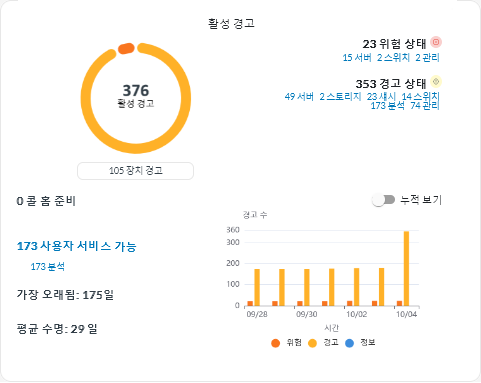
이 카드에는 다음 데이터가 포함됩니다.
각 심각도(위험, 경고, 정보 제공 및 알 수 없음)에 대한 활성 경고의 비율을 보여 주는 원형 그래프
팁원형 그래프의 각 색상 막대는 특정 심각도의 경고 수를 나타냅니다. 각 색상 막대 위로 마우스를 가져가면 심각도 대한 자세한 정보를 얻을 수 있습니다.총 활성 경고 수
활성 경고가 있는 장치 수
각 심각도의 총 활성 경고 수, 각 심각도의 활성 경고가 있는 유형별 장치 수
팁특정 상태의 장치 수를 클릭하면 기준과 일치하는 장치가 필터링된 목록이 포함되어 페이지가 열립니다.시간 경과에 따라 비정상 상태의 장치 수를 보여 주는 선 그래프
팁막대 그래프의 각 색상 막대는 특정 심각도의 경고 수를 나타냅니다. 각 색상 막대 위로 마우스를 가져가면 심각도 대한 자세한 정보를 얻을 수 있습니다.Lenovo 지원 센터(콜홈)에서 서비스 티켓을 연 활성 경고 수
사용자 작업이 필요한 총 활성 경고 수(사용자 서비스 가능) 및 활성 서비스 가능 경고가 있는 유형별 장치 수
가장 오래된 활성 경고의 기간
모든 활성 경고의 평균 기간